如何制作狼的毛发效果(二)之利用贴图控制毛发
步骤3:利用贴图控制皮毛。
所谓控制皮毛的贴图就是-张普通的黑白贴图,用户可以使用相关的绘图工具来绘画贴图,如Photoshop、Bodypaint、 Maya内置的刷毛工具等。
1.制作Baldness (光秃)贴图
由于角色是由一个完整的模型制作而成,所以皮毛会长满整个狼的身体,包括鼻子、眼睛和嘴巴的部位,这里我们就需要在皮毛的Baldness (光秃)属性. 上添加一张黑白贴图,控制一些地方不长毛,大家可以自己观察狼不长毛的地方有哪些。
(1) 选择狼的模型,打开UV纹理编辑器窗口,执行Polygons> UV Snapshot (多边形> UV快照)命令,将UV线框输出为一张图片,用于制作绘画参考图片,如图所示。
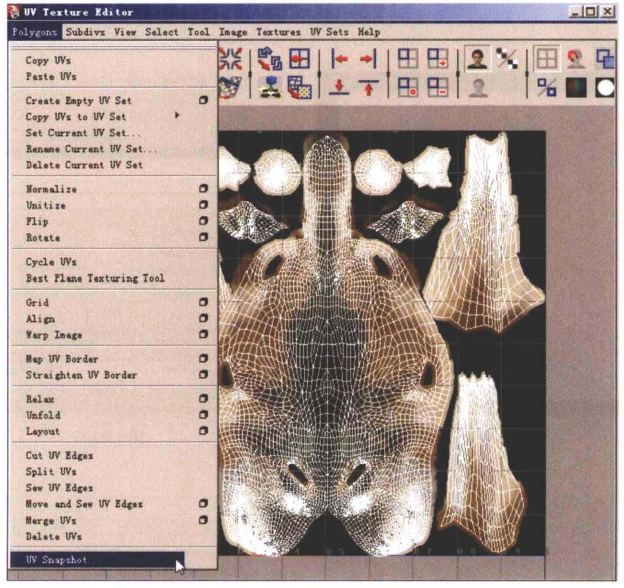
(2)将UV参考图放到Photoshop中,双击图层解锁,按下Ctr1+I组合键反转颜色,再将UV图层的叠加方式修改为正片叠底方式,然后新建-一个图层,放到UV图层下面绘制黑白信息,这里我们将角色的鼻子部位画成纯黑色,表示鼻子部位不长毛,效果如图所示。
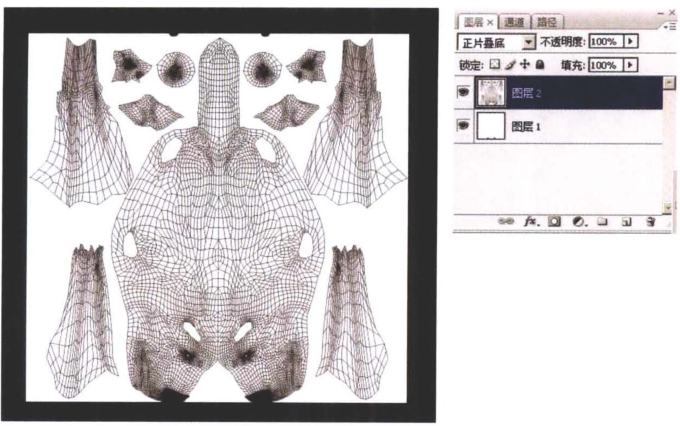
Tips:UV线框图层只是用作参考,让用户能够知道准确的绘画位置,每次绘制完贴图后-定要将UV线框参考层前面的小眼睛关闭,才能保存出正确的贴图,最终的绘画效果如图所示。
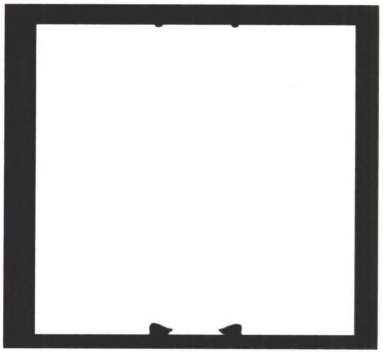
(3)回到Maya中选择皮毛描述,激活Assigned Surfaces 下的Body模型,再找到Details (细节)卷展栏下的Baldness (光秃度)属性,单击Add Item (添加项目)按钮,为皮毛添加刚刚绘制的光秃贴图,如图所示。
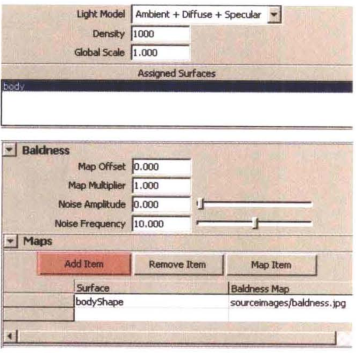
Tips:当使用Maya内置的Paint Fur Attributes Tool (绘画毛发属性工具)时,毛发会自动将贴图添加到相应的地方,当使用Photoshop绘画时就需要用户手动添加,贴图的路径应该按照工程的要求,放到Sourceimages文件夹下。效果如图所示,角色的鼻子不长毛了。

2.制作Polar (极面)贴图
(1)选择皮毛描述,单击Fur> Paint Fur Attributes Tool>口(毛发 >绘画毛发属性工具>口)命令,打开工具设置面板,确认Fur Atributes (毛发属性)为Direction (方向),设置ttribute Map Width (属性贴图宽度)和Attribute Map Height (属性贴图高度)为1024, 如图所示。
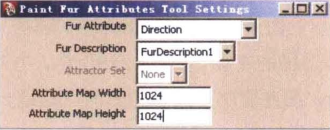
(2)在视图中进行绘画,笔刷的运动方向决定了皮毛的走向,绘画时要多思考真实角色的毛发走向,这可能需要花费大量的时间,也是制作中非常重要的一步,绘画完成后的效果如图所示。
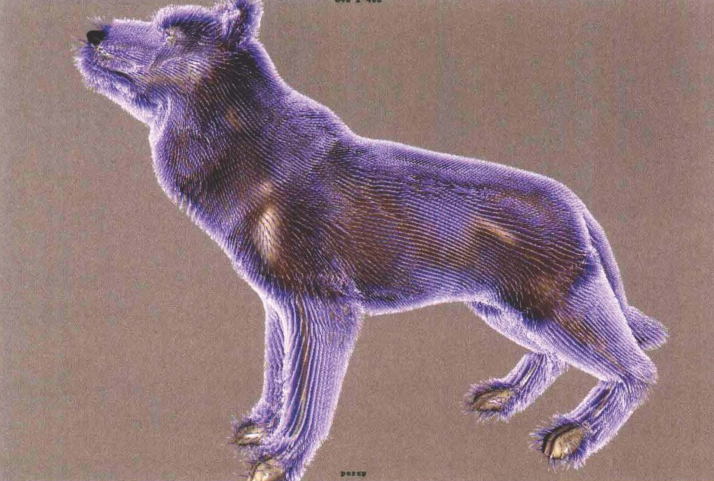
(3)完成方向贴图绘画后保存文件,然后重新打开Maya文件,这时Fur系统会出现一个很大的错误,我们仔细观察UV接缝处的毛发方向产生了错乱,如图所示, 分别是前腿和后腿UV接缝处的毛发。
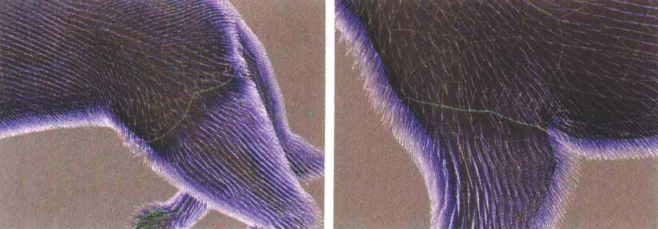
(4)因为毛发的方向是由贴图控制的,因此可以判断出是方向贴图的UV接缝处出现了问题而导致了毛发方向的错乱。选择皮毛描述,执行Fur> Paint Fur Attributes Tool>口(毛发 >绘画毛发属性工具>口)菜单命令,打开工具设置面板,找到Attributes Maps(属性贴图)卷展栏下的Export (导出)选项,将之前绘制好的方向贴图导出并查看,如图所示。
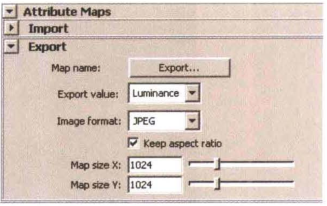
(5)将导出的图片放到Photoshop中,再叠一层UV参考图上去,查看UV边缘的效果。如图所示,方向贴图的UV边界出现了锯齿,因此影响了皮毛的方向。这是一个Maya程序上的缺陷,必须借助Photoshop软件修复方向贴图。
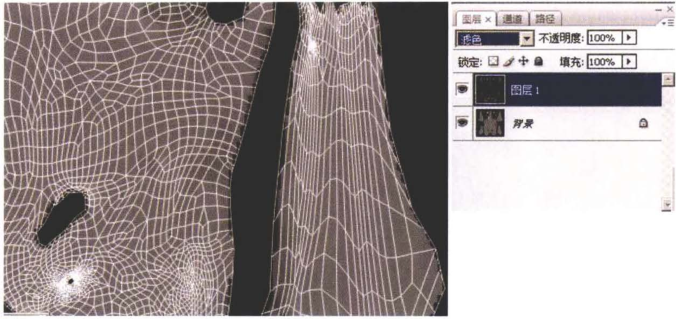
(6)在Photoshop中选择涂抹工具, 并将强度设置为100%,将UV边界的锯齿涂抹出来,效果如图所示,这样做的好处是可以确保原始的颜色明度信息不改变,还能修复边界的锯齿,所有边界涂抹完成后将UV参考层删除并保存贴图。
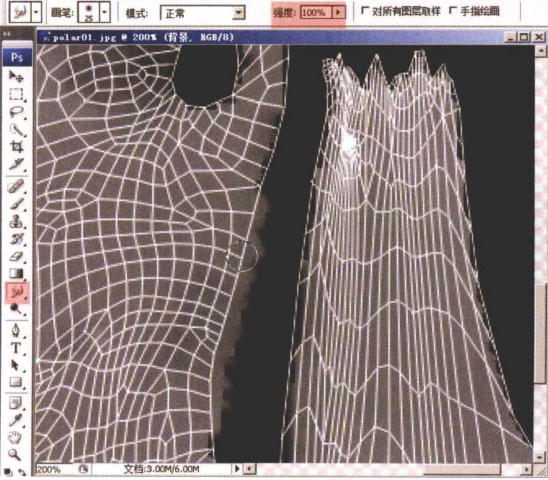
(7)回到Maya中选择皮毛描述,找到Details (细节)卷展栏下的Polar (极面)属性,单击AddItem (添加项目)按钮,修改贴图路径为修改后的极面贴图,如图所示。

(8)回到视图中查看UV接缝处皮毛的方向,如图所示, 前腿和后腿UV接缝处的毛发已经恢复正常了。

Tips:前面所说的UV边界图像锯齿是-个Maya程序上的缺陷,这个缺陷不仅影响方向贴图,任何一张Paint Fur Attributes Tool (绘画毛发属性工具)命令处理过的贴图都会有这个问题,最好的解决方案就是用Photosho的涂抹。I具修复UV边界。
3.制作Length (长度)贴图
(1)首先要观察狼身上皮毛的长短分布(如头部的皮毛较短,脖子、尾巴、腹部的皮毛较长),在分析透彻之后开始绘画,选择皮毛描述,执行Fur> Paint Fur Attributes Tool>口(毛发 >绘画毛发属性工具> 0)菜单命令,打开工具设置面板,确认Fur Attributes (毛发属性)为Length (长度),并设置Attribute Map Width (属性贴图宽度)和Attribute Map Height (属性贴图高度)为1024,如图所示。
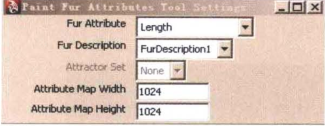
(2)在工具属性面板中使用Replace (替换)笔刷的Value (值)参数可以控制绘画皮毛的长短,Smooth (平滑)笔刷可以使皮毛的长短过渡更加均匀,如图所示。
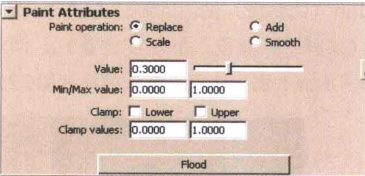
Tips:由于贴图的白色表示为1,黑色表示为0,因此绘画的皮毛长度范围为0~1,如果用户想要增加皮毛的长度超过1 (如length=2) ,就需要结合皮毛描述属性Details (细节)卷展栏下L ength的Map Offset(贴图偏移)和Map Multiplier (贴图倍乘)属性,提高皮毛长度,如图所示。
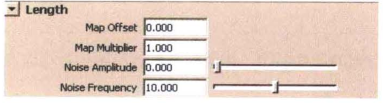
(3)长度贴图绘制完成后依然要将贴图导出,并且在Photoshop中将边缘的锯齿修复。有些颜色过渡不均匀的地方也可以在Photoshop中处理,修改前后的效果对比如图所示。

(4)回到Maya中选择皮毛描述,再找到Details (细节)卷展栏下的Length (长度) 属性,单击Map Item (映射项目)按钮,修改贴图路径为修改后的长短贴图,如图所示。
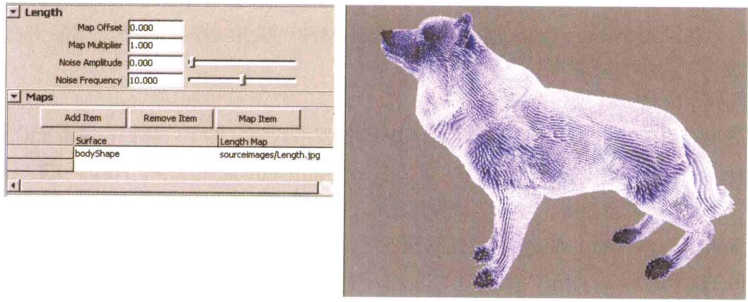
4.制作Inclination (倾斜度)贴图
Inclination (倾斜度)贴图的制作方法与前面的方法相似,重要的是观察狼身,上哪个部位的皮毛会立起来(如脖子、尾巴、肚子的位置),倾斜度贴图绘制完成后依然要将贴图导出,并且在Photoshop中将边缘的锯齿修复,最终效果如图所示。
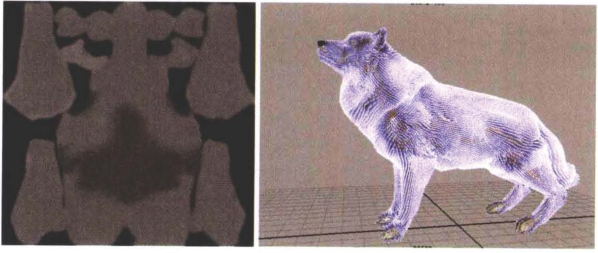
Tips:以上介绍的是比较常用的几种贴图,如果有特殊的需要用户可以在别的属性(如弯曲、起伏等)上添加贴图控制,操作方法完全一致。
5.制作Custom Equalizer (自定义均衡器)贴图
(1)将皮毛的Density (密度)属性调节到50000根,单击“渲染”按钮查看渲染结果,如图所示。狼的面部和脚部出现了斑秃的现象,这是因为UV分配不均匀导致的。Maya默认的均衡贴图并没有发挥均衡的作用。
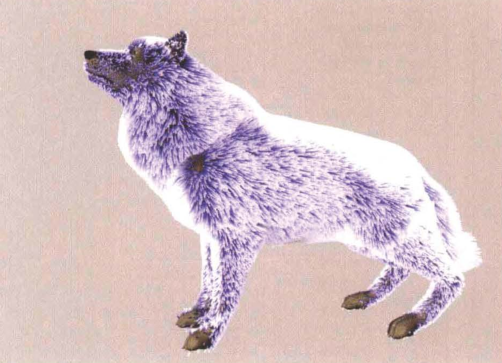
(2)执行Fur>Fur Render Settings (毛发>毛发渲染设置)命令,在Fur Render Options (毛发渲染选项)卷展栏内将Equalizer Maps (均衡器贴图)修改为Custom Equalizer Maps (自定义均衡器贴图),然后根据现在斑秃的情况绘制一.张面部和脚部偏白、身上偏黑的均衡贴图,白色区域的皮毛将更加浓密,如图所示。
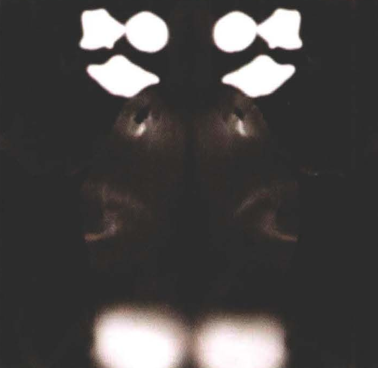
将画好的均衡贴图加入到皮毛的Custom Equalizer (自定义均衡器)属性下,再次渲染效果,如图所示。斑秃的问题得到了很好的改善。

热门课程
专业讲师指导 快速摆脱技能困惑相关文章
多种教程 总有一个适合自己专业问题咨询
你担心的问题,火星帮你解答-
为给新片造势,迪士尼这次豁出去了,拿出压箱底的一众经典IP,开启了梦幻联动朱迪和尼克奉命潜入偏远地带卧底调查 截至11月24日......
-
此前Q2问答环节,邹涛曾将《解限机》首发失利归结于“商业化保守”和“灰产猖獗”,导致预想设计与实际游玩效果偏差大,且表示该游戏......
-
2025 Google Play年度游戏颁奖:洞察移动游戏新趋势
玩家无需四处收集实体卡,轻点屏幕就能开启惊喜开包之旅,享受收集与对战乐趣库洛游戏的《鸣潮》斩获“最佳持续运营游戏”大奖,这不仅......
-
说明:文中所有的配图均来源于网络 在人们的常规认知里,游戏引擎领域的两大巨头似乎更倾向于在各自赛道上激烈竞争,然而,只要时间足......
-
在行政服务优化层面,办法提出压缩国产网络游戏审核周期,在朝阳、海淀等重点区将审批纳入综合窗口;完善版权服务机制,将游戏素材著作......
-
未毕业先就业、组团入职、扎堆拿offer...这种好事,再多来一打!
众所周知,火星有完善的就业推荐服务图为火星校园招聘会现场对火星同学们来说,金三银四、金九银十并不是找工作的唯一良机火星时代教育......

 火星网校
火星网校
















